VeryPDF PDF to PowerPoint Converter 2.0 Chuyển đổi PDF sang PowerPoint
VeryPDF PDF to PowerPoint Converter là công cụ hữu ích, được thiết kế để giúp bạn chuyển đổi PDF sang PowerPoint (PPT) với chất lượng rất cao. Công cụ cho phép bạn chuyển đổi PDF sang PPT giữ lại hình ảnh hoặc không giữ lại. Hơn nữa, VeryPDF PDF to PowerPoint Converter còn giúp bạn giữ nguyên bố cục bạn đầu, hyperlinks, màu sắc, đồ họa trong các tập tin PPT đầu ra. Công cụ hoạt động như một ứng dụng hoàn toàn độc lập, không yêu cầu Adobe Acrobat, Adobe Reader hoặc bất kỳ sản phẩm Adobe khác.
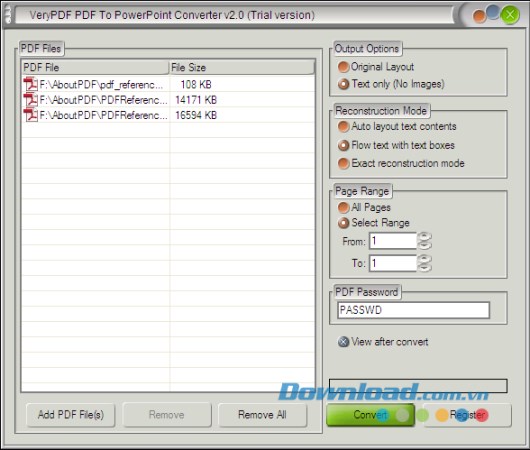
Tính năng chính của PDF to PowerPoint Converter:
Chuyển đổi PDF sang PPT
Hỗ trợ chuyển đổi hàng loạt từ PDF sang PPT, hỗ trợ các định dạng đầu vào từ Adobe PDF 1,0 1,8. Những tập tin PPT đầu ra có thể được mở bằng PowerPoint 2000, PowerPoint 2003, PowerPoint 2007 và PowerPoint 2010.
Chế độ xây dựng lại
Cung cấp ba chế độ xây dựng lại hiệu quả, công cụ có thể giúp bạn tự động duy trì bố cục gốc của nội dung văn bản, luồng văn bản từ PDF sang PPT với hộp văn bản, tái tạo lại bố cục trong kết quả PPT chính xác như trong tập tin PDF gốc.
Giao diện đa ngôn ngữ
Hỗ trợ nhiều ngôn ngữ như: tiếng Anh, Pháp, Đức, Ý, Tây Ban Nha, Thụy Điển, Đan Mạch, Hà Lan, Na Uy, Ba Lan, Bồ Đào Nha, Nga, Séc, Trung Quốc giản thể, Trung Quốc truyền thống, Nhật Bản, Hàn Quốc.
Những tính năng quan trọng khác:
- Hỗ trợ PDF được mã hóa, bao gồm cả mật khẩu chủ sở hữu bảo vệ PDF và mật khẩu mỏ PDF được bảo vệ.
- Xóa hình ảnh khi chuyển đổi PDF sang PPT nếu bạn cần.
- Nội dung của PPT đầu ra có thể được chỉnh sửa.
- Hỗ trợ kéo và thả để thêm các tập tin.
1. Khởi động ứng dụng VeryPDF PDF to PowerPoint Converter
Hãy click đúp chuột vào biểu tượng của VeryPDF PDF to PowerPoint Converter trên máy của bạn để khởi động ứng dụng. Sau đó giao diện chính của ứng dụng sẽ xuất hiện trên desktop. Giao diện gồm 3 phần: ô danh sách, bảng điều khiển tùy chọn và các nút.
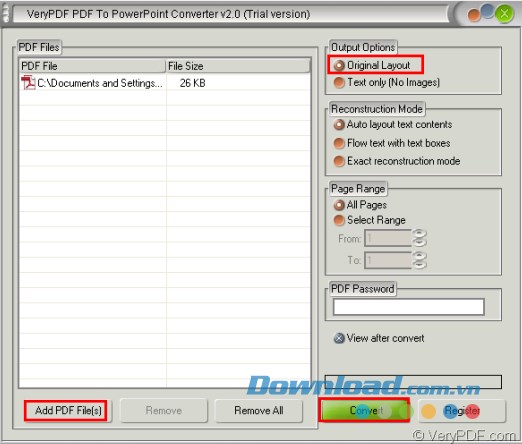
2. Nhập tập tin PDF
Đối với các tập tin PDF mà bạn muốn tạo thành PPT có thể làm một trong những cách sau đây:
- Kéo các tập tin PDF từ Windows Explorer và thả chúng vào hộp danh sách.
- Click vào Add PDF File dưới ô danh sách -> lựa chọn các tập tin PDF trong hộp thoại được hiển thị -> nhấn Enter.
Sau đó, bạn có thể xem tên tập tin và kích thước của các tập tin đầu vào trong ô danh sách. Nếu muốn loại bỏ những tập tin không mong muốn từ ô danh sách, bạn có thể click vào nút Remove. Nếu muốn bỏ chọn ô danh sách, bạn có thể click vào nút Remove All.
3. Thiết lập tùy chọn
- Nếu bạn chỉ muốn tạo văn bản PPT từ PDF, hãy di chuyển chuột đến phần bên phải của cửa sổ tùy chọn, sau đó click vào nút radio trước "Text only (No images)" dưới Output Options.
- Nếu bạn không muốn thay đổi vị trí của văn bản và giữ nguyên văn bản ban đầu, hãy click vào nút radio trước "Flow text with text boxes" ở dưới Reconstruction Mode.
- Nếu bạn muốn trích xuất một vài trang từ các tập tin PDF gốc có thể thiết lập phạm vi trang bằng cách click vào "Select Range" và lựa chọn số trong hộp From và To.
- Nếu các tập tin PDF gốc được bảo vệ bởi mật khẩu mở, bạn có thể gõ mật khẩu trong hộp "PDF Password".
4. Xuất tập tin PPT
Sau khi thiết lập tất cả các tùy chọn, hãy click nút Convert. Một hộp thoại sẽ mở ra, nơi bạn có thể chọn thư mục để xuất sang các tập tin PPT. Sau đó, bấm phím Enter, máy tính của bạn sẽ bắt đầu tạo PPT từ PDF.
Đặng Hương



























